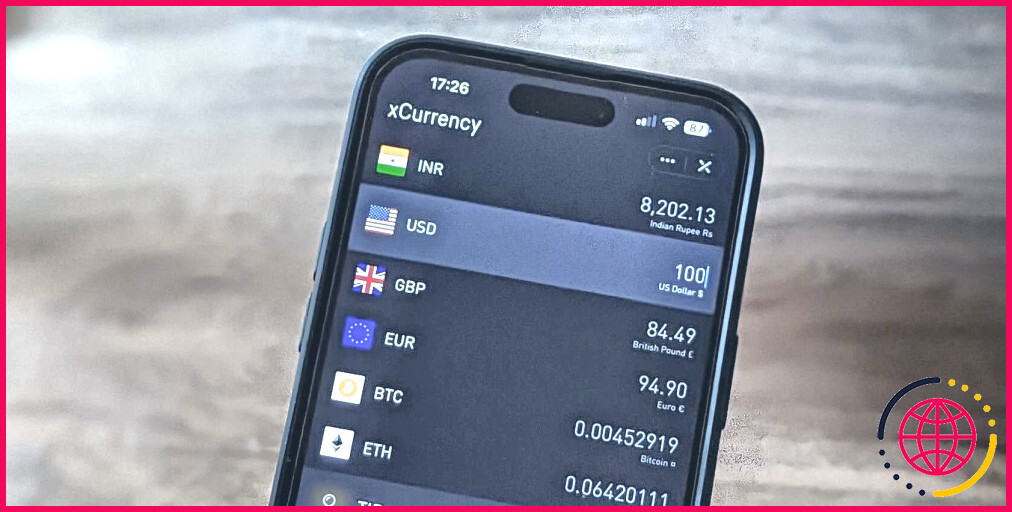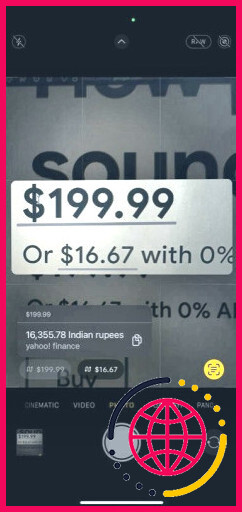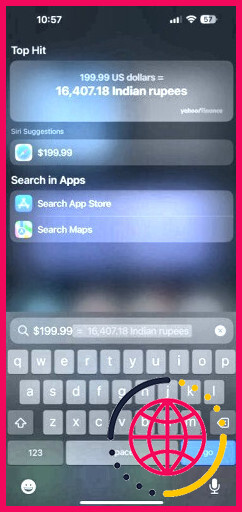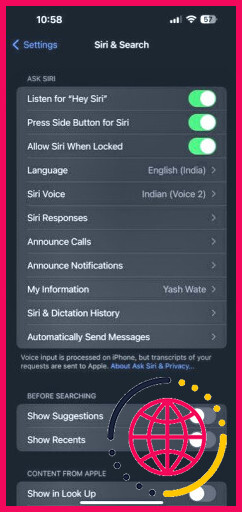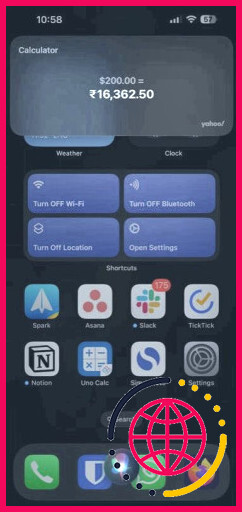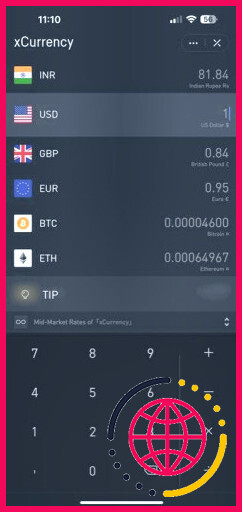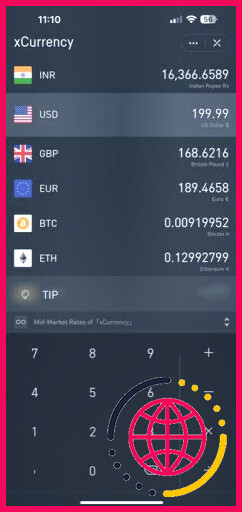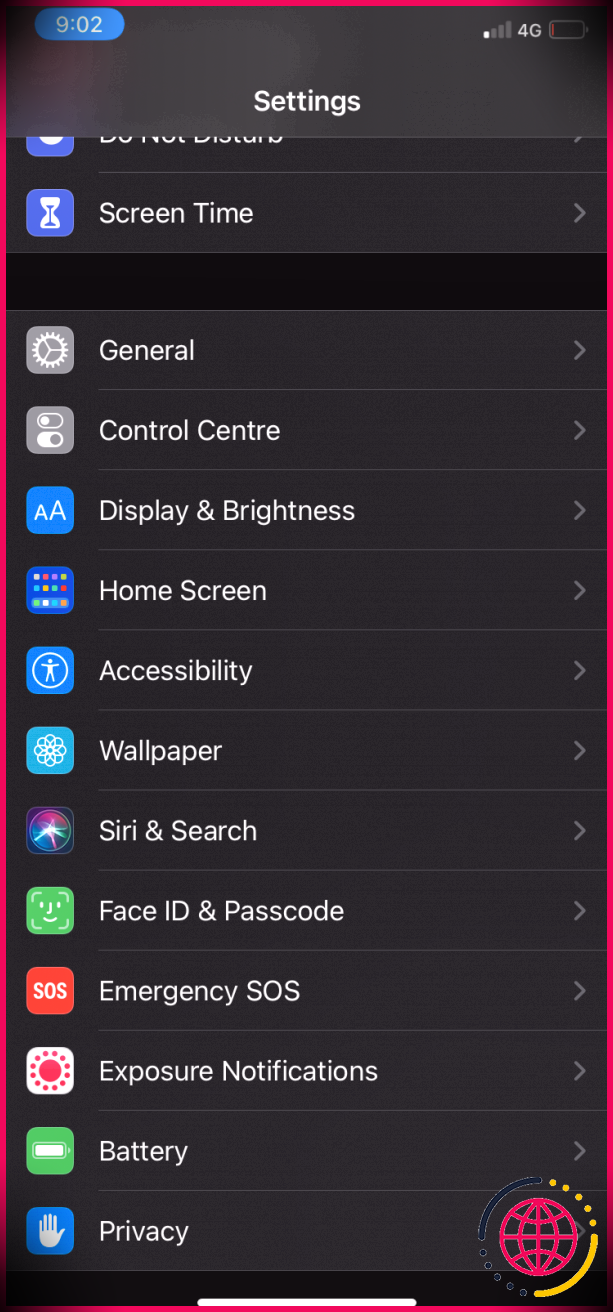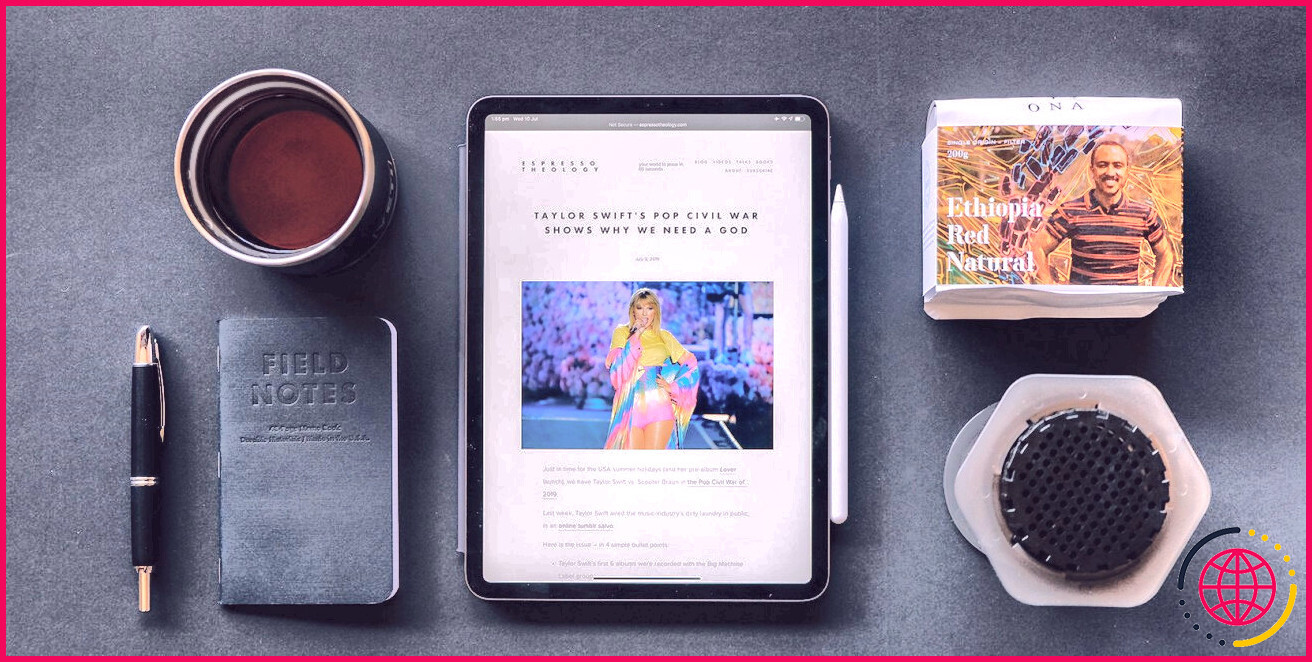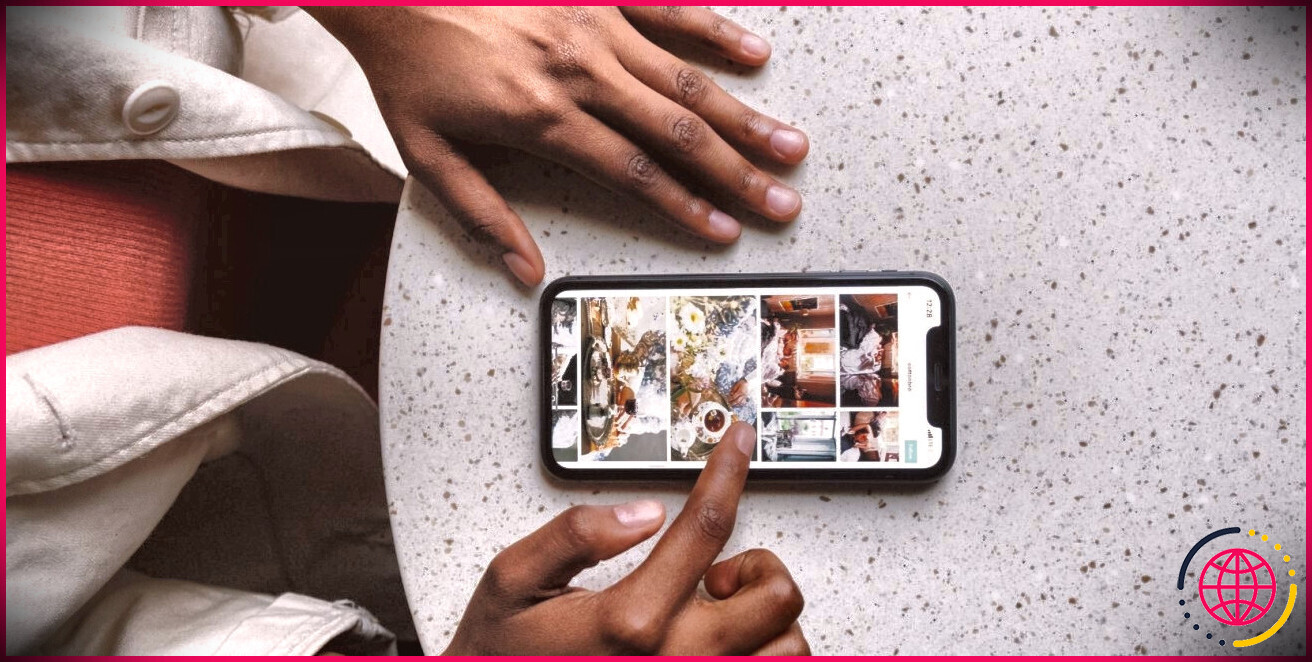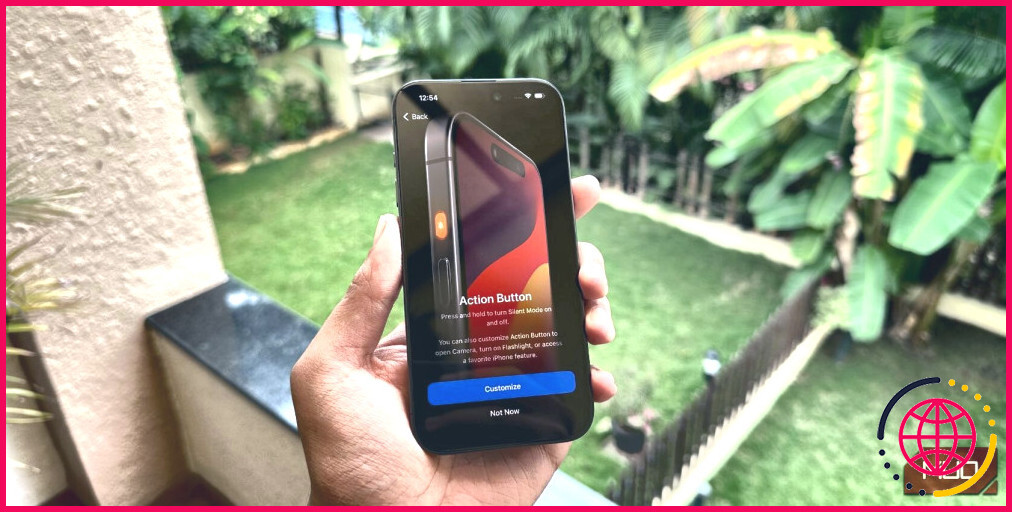4 façons de convertir les devises sur votre iPhone
Que vous soyez un grand voyageur, un trader ou un simple curieux, il vous arrivera de vouloir convertir des devises. Sur un iPhone, il est facile de le faire, mais surtout, vous avez plusieurs façons de le faire.
Nous allons donc vous présenter les différentes méthodes de conversion de devises sur l’iPhone. N’hésitez pas à choisir votre méthode préférée.
1. Convertir des devises sur l’iPhone à l’aide de Live Text
La fonction Live Text d’Apple simplifie diverses opérations quotidiennes sur l’iPhone. La conversion de devises est l’une de ces opérations. Elle fonctionne dans Appareil photo, ainsi que dans la plupart des applications intégrées et tierces.
Ainsi, selon que vous souhaitez convertir une devise dans le monde réel ou à partir d’une photo, d’une vidéo ou d’un texte, vous devez choisir une méthode en conséquence. Par exemple, lorsque vous souhaitez convertir un montant sur un tableau de prix, vous pouvez utiliser l’application Appareil photo pour le convertir dans votre monnaie nationale en suivant les étapes suivantes :
- Ouvrez l’application Appareil photo, pointez votre appareil vers le tableau des prix et appuyez sur le prix pour le mettre en évidence.
- Rapprochez-vous du sujet ou faites un zoom avant pour vous assurer que le texte tient dans le guide du carré jaune.
- Une fois que l’appareil photo a identifié le texte, tapez sur l’icône Texte en direct dans le coin inférieur droit du viseur.
- Lorsque Live Text affiche une icône de conversion dans le coin gauche, tapez dessus pour afficher le montant converti.
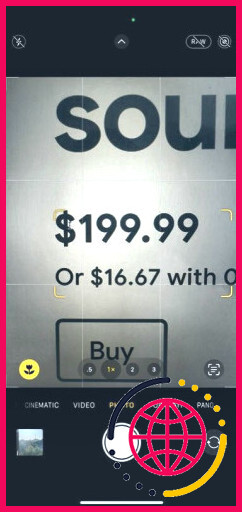
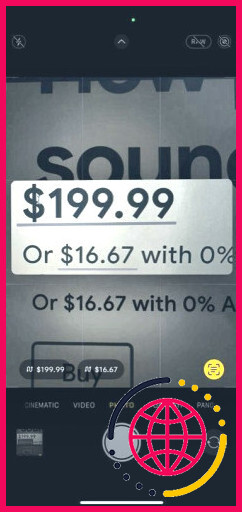
Assurez-vous d’avoir réglé votre iPhone sur la bonne région pour que la conversion soit correcte.
Si le montant que vous souhaitez convertir apparaît dans une application, vous pouvez également effectuer la conversion directement dans cette application. Il vous suffit d’appuyer longuement sur le montant (avec le symbole de la devise) pour le sélectionner. Lorsqu’un menu contextuel s’affiche, appuyez sur le bouton > jusqu’à ce que le montant converti s’affiche dans votre devise.
2. Convertir des devises sur votre iPhone à l’aide de la recherche Spotlight
Si votre iPhone ne prend pas en charge Live Text, vous pouvez copier un montant quelque part et le convertir à l’aide de Spotlight Search. Voici ce que vous devez faire :
- Balayez vers le bas à partir de l’écran d’accueil ou de l’écran de verrouillage pour faire apparaître la recherche Spotlight.
- Appuyez longuement sur la barre de recherche et sélectionnez l’option de conversion. Coller . Ou tapez simplement le montant que vous souhaitez convertir.
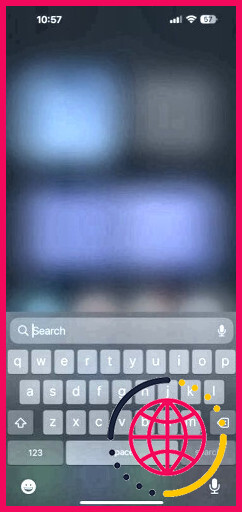
Spotlight Search convertira le montant et affichera son équivalent dans votre devise locale.
3. Convertir des devises sur votre iPhone à l’aide de Siri
Siri simplifie de nombreuses opérations triviales sur l’iPhone. La conversion de devises est l’une de ces opérations. Et comme il s’agit d’effectuer des conversions à l’aide de votre voix, vous pouvez l’utiliser même lorsque vous avez les mains occupées.
Pour convertir des devises avec Siri, assurez-vous d’abord d’avoir configuré Siri sur votre iPhone. Ensuite, activez l’option Écouter « Hey Siri » en allant dans le menu Réglages > Siri & Recherche et en cliquant sur le bouton situé à côté de Écoutez Hey Siri.
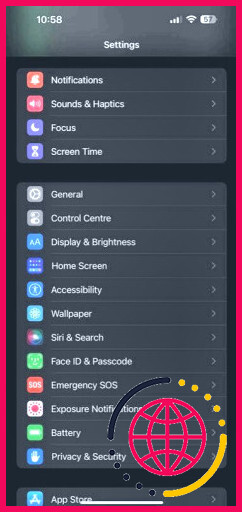
Désormais, lorsque vous avez besoin de convertir un montant dans votre devise locale, activez Siri à l’aide de votre voix (ou du bouton latéral) et dites le montant suivi de la devise dans laquelle vous souhaitez le convertir.
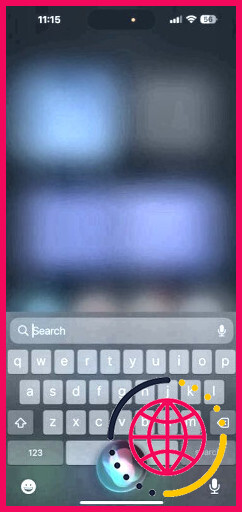
Par exemple, si vous souhaitez convertir 100 livres sterling en dollars américains, vous devez dire « convertir 100 livres sterling en dollars américains ». Le montant s’affiche alors sur une carte de calcul en haut de l’écran.
4. Convertir des devises sur votre iPhone à l’aide d’une application tierce
Enfin, vous pouvez également utiliser une application de conversion de devises tierce pour convertir des devises sur votre iPhone. Nous vous recommandons d’utiliser xCurrency, car elle est gratuite et offre de nombreuses fonctionnalités.
Par exemple, l’application récupère votre position actuelle et convertit automatiquement la devise lorsque vous effectuez une conversion, de sorte que vous n’avez pas à régler la devise manuellement.
En outre, xCurrency vous permet d’ajouter des widgets à l’écran d’accueil ou à l’écran de verrouillage de votre iPhone et d’effectuer des conversions rapidement.
Télécharger : xCurrency (Gratuit)
Voici les étapes à suivre pour convertir une devise à partir de l’application xCurrency :
- Ouvrez xCurrency et sélectionnez Convertir dans l’écran principal.
- Glissez vers la droite sur la première devise de la liste et sélectionnez votre devise d’origine.
- De même, définissez toutes les devises entre lesquelles vous pourriez avoir besoin d’effectuer des conversions dans la liste.
- Enfin, tapez sur le symbole de la devise (à partir de laquelle vous souhaitez effectuer la conversion dans votre monnaie locale) et saisissez le montant.
xCurrency affichera le montant correspondant à ce montant dans votre monnaie locale ainsi que dans les autres monnaies que vous avez définies dans votre liste.
Choisissez votre méthode de conversion préférée
Maintenant que vous connaissez les différentes méthodes de conversion de devises, convertir des devises sur votre iPhone est un jeu d’enfant. Veillez simplement à choisir la bonne méthode – en fonction de la situation – pour effectuer le travail efficacement.
En outre, si vous avez souvent besoin d’une traduction en voyage, la fonction Texte en direct peut également vous aider à traduire instantanément du texte sur votre iPhone.
S’abonner à notre lettre d’information
Comment convertir des devises sur mon iPhone ?
Touchez l’icône Texte en direct qui apparaît dans le coin inférieur droit du viseur pour qu’elle devienne jaune. Touchez l’icône de conversion de devises qui apparaît dans le coin inférieur gauche du viseur pour obtenir une conversion en temps réel.
Quel est le meilleur convertisseur de devises pour iPhone ?
Les meilleures applications de conversion de devises pour iPhone en 2023. Devise.Xe Transferts de devises et d’argent.Convertisseur de devises : Change.Calculateur de convertisseur de devises!Convertisseur de devises Elk.Convertisseur de devises – Argent.
- Devise.
- Xe Devises et transferts d’argent.
- Convertisseur de devises : Change.
- Calculateur de convertisseur de devises !
- Convertisseur de devises Elk.
- Convertisseur de devises – Argent.
L’iPhone dispose-t-il d’un convertisseur d’unités ?
Apple a ajouté un convertisseur de devises intégré dans iOS 16 pour simplifier les conversions d’unités sur l’iPhone et vous rendre la vie plus facile.
Apple dispose-t-il d’une application de conversion d’unités ?
Conversion Calculator est une application universelle magnifiquement conçue pour l’iPhone et l’iPad. Obtenez le meilleur convertisseur métrique et unités facile à utiliser pour la longueur, le nombre, la puissance, la vitesse, la température, le temps, le poids, la surface, l’énergie, et d’autres outils de conversion de mesure populaires. Télécharger gratuitement.